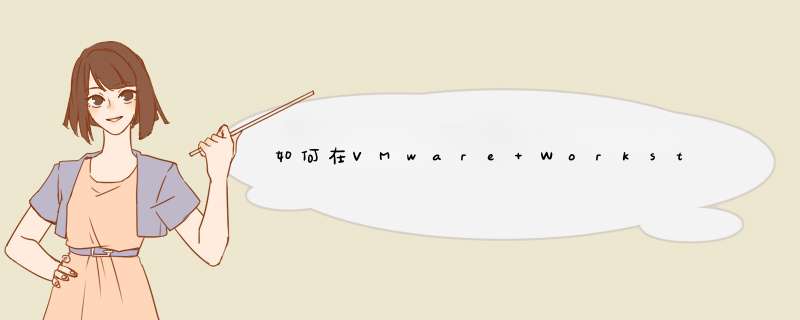
在虚拟机中安装XP可以测试软件或在一台电脑中安装不同的 *** 作系统。
以下用的是VMware Sorkstation 版本是:9.0.2 build-1031769
准备1:没有安装虚拟机的可以到网上下载对应版本并进行安装。
准备2:xp系统安装包,可以到网上下载,文件类型为.iso
在虚拟机VMware Sorkstation中安装XP步骤如下:
1.创建新的虚拟机。
2.选择标准,继续
3.选择安装盘镜像文件,浏览,去选择之前准备的XP系统iso文件,继续。
4.选择windows xp Professional,继续。
5.浏览选择xp要安装的位置,如果没有的话,新建一个文件夹,确定,继续
6.选择单个文则穗如件存储虚拟磁盘,如果选择下面多个,安装的XP中就有多个盘符,在
这族含选择单个虚拟磁盘。
7.完成。
8.打开此虚孙启拟机电源,就可以安装xp *** 作系统了
9.按xp的安装向导一步一步就可以安排成功了
安装XP可以选择GHost的方法,也可以用[B]启动win PE 光盘系统,按向导 *** 作到安装完成。
前言:Vmware虚拟机完全就像真正的计算机那样进行工作,所以我们也可以在虚拟机中安乎段装 *** 作系统。今天系统之家小编为您介绍一下如何在Vmware虚拟机中安装XP系统。准备工具:
VMware虚拟机:http://www.xp85.com/html/VMwareWorkstation.html
WinXP系统安装镜像:
雨林木风
GhostXP
SP3装机版v2013.08
下载地址:http://www.xp85.com/html/YLMF-XP-2013-08-1.html
深度技术
GhostXP
SP3装机版v2013.08
下载地址:http://www.xp85.com/html/Deepin_GhostXP_2013-08-1.html
新萝卜家园Ghost
XP
SP3
装机版
下载地址:http://www.xp85.com/html/XinLuoBo-GhostXP-2013-08-1.html
番茄花园
Ghost
XP
SP3
极速装机版2013-08
下载地址:http://www.xp85.com/html/fanqiehuayuan-2013-08.html
系统爱好者
Ghost
XP
SP3
装机版V2.0
下载地址:http://www.xp85.com/html/XTAHZ-GhostXPSP3-v2.html
虚拟机装系统全程图解:
1.新建一个虚拟机,文件-新建虚拟机;纳坦
2.我们选择标准向导新建虚拟机,下一步;
3.有三个选项,光盘安装,镜像安装,稍后安装,我们选稍后安装岁茄誉;
4.选择想安装的 *** 作系统名称,我们选windows;
5.选择windows版本,windows
xp;
6.填写虚拟机名称,默认为你选择的windows版本名,可以修改,选择虚拟机文件存放地址;
一、前期准备1
安装好vmware workstation,这个软件网上有很多衫态,下一个汉化版的,安装,安装比较简单,安装完成后如下图所示:
如何给虚拟机安装xp系统
2
汉化的需要专门装一个汉化包,下下安装包后先解压看看有没有这个汉化包,没有的话就重新下一个,不然装了你也看不懂。如下图所示:
如何给虚拟机安装xp系统
3
解压后有这三个东西,你就放心的安装吧。
4
安装完成后,就出现了上图中的界面,点击新建虚拟机,如下图所示:
如何给虚拟机安装xp系统
5
点击新建虚拟机后,进入“新建虚拟机向导”如下图所示:只需要跟着向导一步步进行就可以了,这几步挺简单不做详细介绍。
如何给虚拟机安装xp系统
6
新建完成后,界面如下图所示(未开电源):
由上到下依次是“虚拟机名”、“命令”“虚拟机设备滑塌宴”。
如何给虚拟机安装xp系统
7
西面就介绍如何安装xp系统了,安装前也有几步是需要准备的。首先是将xp系统的镜像文件报告给虚拟机的光驱。如下图所示:
如何给虚拟机安装xp系统
8
双击上图中红框内的部分,进入如下图所示对话框:
如何给虚拟机安装xp系统
9
选中上图中红方框中的选项,然后点浏览,找到xp系统的镜像文件,添加上。如下图所示:
如何给虚拟机安装xp系统
10
ok 到此准备程序完成了,下面进入正式的安装xp系统的步骤。
END
二、分区步骤
1
“启动该虚拟机”,第一次在一台电脑里启动另一台电脑是不是有点兴奋呢,如下图所示:
如何给虚拟机安装xp系统
2
启动虚拟机的后进入如下图所示的对话框(用过ghost的人很熟悉了吧,下面的都不用看了):
如何给虚拟机安装xp系统
3
点击键盘上的“4”选择“运行Disk Gen分区”去先把你分给虚拟机的空间,分成C、D两个区。
如何给虚拟机安装xp系统
4
第一次在虚拟机中打开分区工具,也是挺好玩的吧,好的,按照你的经验或者我说的,去分区吧。首先先分出主分区,如下图所示:
如何给虚拟机安装xp系统
5
分完主分区后,必须对主分区进行格式化才能使用。如下图所示:
如何给虚拟机安装xp系统
6
然后再进行扩展分区(先选中剩余的空间,然后再点击“新建分区分区”),如下图所示:
如何给虚拟机安装xp系统
7
然后就看到信银扩展分区了,选中扩展分区,然后点击“新建分区,”出现了逻辑分区的界面如图所示:
因为扩展分区是不能使用的,所以要进行逻辑分区,而我们就想分两个分区,一个主分区一个逻辑分区,所以就然逻辑分区跟扩展分区一样大了(逻辑分区就是把扩展分区在进行拆分,因为扩展分区是不能使用的。)
如何给虚拟机安装xp系统
8
同样的要把逻辑分区格式化才能使用。格式化完成分区也就完成了如下图所示:
如何给虚拟机安装xp系统
9
“文件->退出”重启虚拟机,如下图所示:
如何给虚拟机安装xp系统
END
三·系统安装
重启后又进入下图所示的界面:
如何给虚拟机安装xp系统
这一次选择第一个选项:如下图所示:
如何给虚拟机安装xp系统
按上图的步骤“local->partition->from image”然后选择iso文件最后开始安装,如下图所示:
如何给虚拟机安装xp系统
到达百分之百之后重启虚拟机,看看吧进入了xp系统,激动啊,如下图所示:
如何给虚拟机安装xp系统
欢迎分享,转载请注明来源:内存溢出

 微信扫一扫
微信扫一扫
 支付宝扫一扫
支付宝扫一扫
评论列表(0条)